
Haritoraハック第1回 ~BT通信を置き換える~
更新情報=========================================
2023/3/22
パッチver0.8を公開しました。
・Haritora Configurator 0.5.1の通信仕様に移行しました。
・追加センサに対応しました。
・通常モード、STEELモードを手元で変更可能にしました。
・起動時のセンサ接続チェックを可視化しました。
・M5Atomを対応機種から外しました。
・パッチ書き込みを簡単にしました。
・ほか軽微な修正を行いました。
上記に合わせて記事を修正しました。
================================================
PONDAと申します。ロボット作ったりしてます。
★このパッチは無印Haritora専用です!HaritoraXには非対応です!★
はじめに
VR機器で安価にフルトラッキングを行うデバイス「Haritora」はご存知でしょうか?
@izmさんによる、フルトラの民主化を目指したデバイスです。
詳細→https://haritora.wixsite.com/website
Discordでユーザーコミュニティが作られ、ワイワイと動作報告やら意見交換などが進んでいます。
そんな中、Haritora↔PC間の通信に使われるBluetooth通信がうまくいかない!という報告がコンスタントに上がっていました。
「せっかくユーザーの手元にHaritora届いたのに、使えないのはもったいない。BT通信を別の通信方式に置き換えて、とりあえず使えるようにしてみるべ。」ってことで改造パッチを作ってみました。
Haritoraドキュメントサイトに従って、一通りのセットアップができている。それでもうまくいかないって人向けに書いていきます。
必要なもの ~ハード~
①Haritora(無印) 1式
②(無線接続の場合)M5stickCもしくはM5stickC Plus もう1個
M5stickC → https://www.switch-science.com/catalog/6350/
M5stickC Plus → https://www.switch-science.com/catalog/6470/
★有線接続で使う場合はM5stickC(Plus)の追加購入は不要です。
必要なもの ~ソフトウェア~
①自作ソフト「キツネパッチ」
ダウンロードリンク↓(現在の最新バージョンは0.8です。)
https://www.dropbox.com/sh/r3bi33v0sbj25vq/AAD8-ow1qD2k5Gw-sfAUtI2-a?dl=0
!注!
非公式の自作ソフトです。使用は自己責任であることをご了承ください。
キツネパッチの書込
①
リンクからzipファイルをダウンロードして解凍し、その中の
「キツネパッチ書き込みソフト」を起動してください。
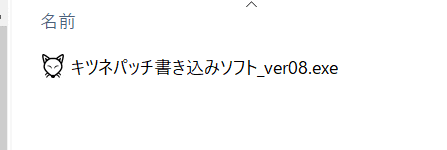
大きい真っ黒ウインドウと小さいウインドウがでればOK

②
Haritora本体のM5stickCをUSBケーブルでPCに接続し、「COM更新」を押してください。
その後「COMポート」プルダウンからM5stickCのポートを選択します。
ポートが複数ある場合はケーブルを何度か抜き差しして、それっぽいのを探してください。
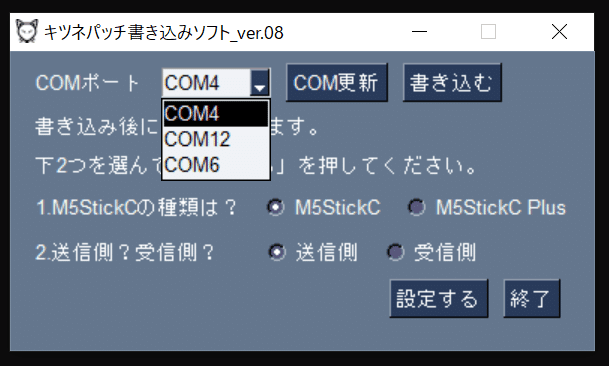
③
「書き込む」ボタンを押すと、黒い大きなウインドウにズラズラと文字が
流れて書き込みが進みます。

④
つないでいたM5stickCにキツネマークが表示されたら成功です。

キツネパッチの設定
パッチを書き込んだら設定を行います。
ソフトの表示通り、書き込んだM5StickCの種類と送信側(Haritora本体の方)か受信側(PCにつなぐ方)を選んで「設定する」を押してください。
画面に「Restarting.」と表示され、再起動します。
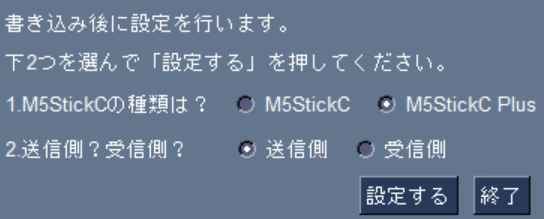
以上でパッチの導入は終了です。
(無線接続の場合)受信に使うM5stickC(Plus)につなぎ替えて、同じようにCOM番号を確認→パッチを書き込みます。
(使い方)HaritoraConfiguratorとの接続
①
受信側をPCに接続し、送信側をいつものHaritoraの置き方で電源オンします。センサの接続確認が始まり、Oが画面に表示されていきます。
これが終わったら装着してください。


②
PCで「HaritoraConfigurator」を起動します。
「Bluetooth設定」にて、「つながらないときに押す」→「手動指定をする人向け」の欄に受信側のCOM番号を選択して「接続」を押します。
★有線接続で使う場合はHaritora本体のM5StickCを直接USBで繋ぎ、同様に
COM番号を選択してください。

(使い方)送信モードの切り替え
Haritora本体のM5StickCの赤色LEDが光っていない状態で、
M5ボタンを2秒長押しすると有線モードと無線モードが切り替わります。
選んだモードはHaritoraの電源を切っても保存されます。


(使い方)通常・STEELモードの切り替え
Haritora本体下部の電源ボタンを短く押すと、再起動して通常モードとSTEELモードが切り替わります。
こちらもHaritoraの電源を切っても保存されます。
画面には下のように表示されます。
NORMAL・・・通常モード
STEEL・・・時間経過でドリフトは増えるけど、突如腰がクルンとなったりしなくなります。


(使い方)トラッキングデータの送信
送信側のM5ボタンを短く押すとLEDが光ります。
この状態でトラッキングデータが送信されてます。
光っている状態で再度M5ボタンを押せば、LEDが消えてトラッキングデータの送信をストップします。また押せば光って…(ry
(コレを応用すれば、好きなポーズで停止&維持することもできます。)
無線接続の場合は、送信側のM5StickCが点灯している間は受信側が高速点滅します。
この時HaritoraConfiguratorにてデータ正常受信中となっていればOKです。

あとはHaritoraConfiguratorのキャリブレーションを終わらせれば終了です。
よくある質問
Q1.パッチを導入しても戻せる?
A1.戻せます。
Haritora本体のM5stickCをPCにつないで、HaritoraConfiguratorの「ファームウェア書込」をして上書きしてください。

Q2.純正ファームウェアと何が違うの?
A2.以下の要素が出来なくなっています。
①地磁気の学習
電源を入れ直すたびにセンサのキャリブレーションデータがリセットされます。基本問題ないらしい。
②近くで複数人でのパッチ済みHaritoraの使用
手を抜いてSenderが無差別に発信するデータをReceiverが拾うってプログラムにしたので、ペアリングしていないためです。(必要であれば個別対応します。)
③純正に比べてトラッキングのFPSが落ちてます。
早い動きをしたときなどカクカクするかも
Q3.なんでキツネ?
A3.「虎の威を借る狐」が語源だからです。
さいごに、あと連絡先
どうでしょう?使えるようになったでしょうか?
あくまで暫定的にHaritoraを使うために作ったパッチであるため、つたない部分が多いと思います。
質問や不具合等ありましたら下記までご連絡ください。
それでは、よいフルトラ生活を!(^^)/
連絡先:
①PONDAのTwitter:https://twitter.com/PONDA_make
②Haritora discord内のキツネパッチチャンネル:https://discord.com/invite/SVNzgqunvW

おわり
この記事が気に入ったらサポートをしてみませんか?
